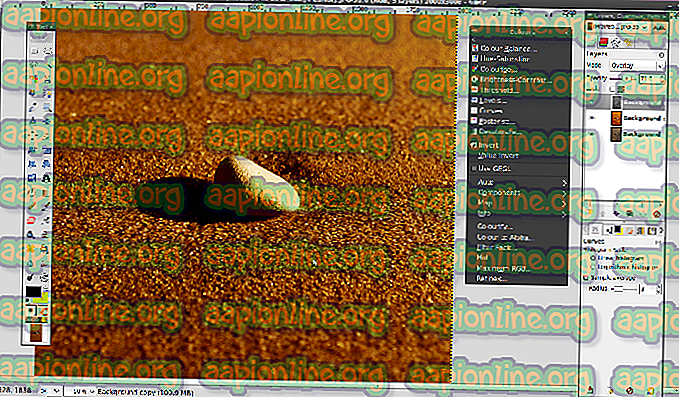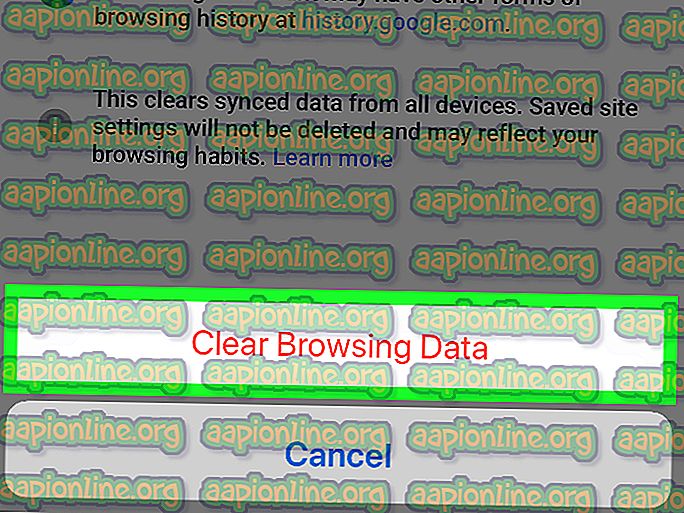Виправлення: Instagram не працює на Android / iPhone / iPad
Instagram - одне з найпопулярніших додатків соціальних медіа на ринку. Він має величезний підхід та забезпечує платформу для взаємодії та співпраці людей. Це яскравий додаток з відмінною спільнотою з усіх регіонів.

Незважаючи на те, що додаток ведеться дуже ретельно, все ж є кілька проблем, які бажають користувачів. Одним з таких випадків є Instagram, який не працює належним чином на пристроях смартфонів (Android та iOS). Додаток або не запускається взагалі, не має всіх своїх функцій, які працюють або провалюються проміжно. Це питання дуже поширене і виникає в досить великих масштабах. У цій статті ми розглянемо всі причини, чому це відбувається, та рішення їх усунення.
Що змушує Instagram не працювати в Android / iOS?
Проаналізувавши декілька звітів користувачів та повторивши ситуацію на власних смартфонах, ми дійшли висновку, що є кілька причин, чому виникає ця помилка. Вони можуть варіюватися від офіційних проблем до локальних смартфонів. Ось кілька причин того, чому Instagram не працює на вашому телефоні:
- Сервери Instagram вниз: це найімовірніший випадок, коли сервери Instagram не працюють. Сервери мають невеликий час простою або через технічне обслуговування, або коли виникає помилка (яка зазвичай виправляється протягом двох годин).
- Проблемні дані програми: Кожна програма на вашому пристрої Android має локальні дані програми, де вона зберігає всю вашу інформацію, а також зберігає ім’я користувача та пароль. Якщо ці дані пошкоджені, програма може не працювати належним чином.
- Проблема в програмі: Є "рідкісні" випадки, коли самі дані програми є пошкодженими або неповними. Якщо це станеться, альтернативи, як видалення програми, немає.
- Підключення до Інтернету: програма Instagram вимагає активного та відкритого підключення до Інтернету. Якщо ваше мережеве з'єднання не працює, ваша програма теж не буде працювати.
- Застаріла версія: інженери Instagram випускають оновлення раз у раз, щоб виправити різні проблеми та запровадити нові функції. По мірі оновлення підтримка старих закінчується, тому якщо у вас застаріла версія, оновіть її.
- Пам'ять телефону: Хоча більшість користувачів смартфонів мають посередні пристрої, все ж є випадки, коли деякі користуються старими. Якщо технічні характеристики вашого телефону (особливо пам'ять) не відповідають основним вимогам, програма не працюватиме.
- Оновлення телефону: це стосується обох випадків, наприклад Android та iPhone, що якщо ви не оновлювали свій пристрій досить довгий час, програма може не завантажуватися належним чином, навіть якщо вона має мінімальні вимоги до ОС.
Перш ніж переходити до рішень, переконайтеся, що у вас є підручні дані. Коли ми очистимо дані програми або перевстановимо їх, вам буде потрібно ввести їх. Ви також повинні мати доступ до свого номера телефону, якщо ви ввімкнули двоетапну перевірку.
Рішення 1: Перевірка стану Instagram
Перш ніж ми почнемо втручатися у налаштування вашого додатка, варто перевірити, чи фактичні сервери Instagram не знаходяться на задньому плані. Якщо вони є, ви не зможете належним чином отримати доступ до Instagram і матимуть проблеми з завантаженням. Є деякі випадки, коли люди навколо вас можуть легко користуватися Instagram, і ви не зможете; це нормальна поведінка і нічого турбуватися.

Ви можете перевірити кілька сторонніх веб-сайтів, щоб перевірити, чи Instagram насправді не працює. Ви навіть можете зайти на форуми користувачів і перевірити, чи існує поточна тема щодо проблеми. Коли ви справді впевнені, що з серверами нічого поганого, ви можете продовжити та вирішити проблему на своєму комп’ютері.
Рішення 2: Перевірка підключення до Інтернету
Якщо підключення до Інтернету на вашому смартфоні не є стабільним, у вас виникнуть проблеми з підключенням до служб Instagram. Це причина номер один, чому користувачі мають проблеми з використанням Instagram та всіх його функцій. У деяких випадках може здатися, що програма зовсім не працює.

Тому рекомендується переконатися, що ви не використовуєте обмежене підключення до Інтернету. Переважно в зв'язках в організаціях та громадських місцях є кілька механізмів чи проксі-сервісів, що не дозволяє декільком програмам працювати, як очікувалося. Спробуйте змінити свою мережу, переключившись на мобільні дані або інше з'єднання Wi-Fi, і перегляньте, чи вирішено проблему.
Рішення 3: Встановлення останньої версії Instagram
Як і згадувалося раніше, команда Instagram випускає часті оновлення програми раз у раз. Ці оновлення націлені на останні випуски програми, а іноді й вводять подальшу стабільність та нові функції. Якщо ви стримуєтесь, оновіть заявку якомога швидше.
Для користувачів Android:
На цьому кроці ми перейдемо до магазину Android Play і, перейшовши на вкладку «Оновлення», ми оновимо додаток до останньої наявної версії.
- Відкрийте Play Store на своєму пристрої Android. Тепер пересуньте екран праворуч з лівої сторони, і з’явиться нова панель завдань. Клацніть Мої програми та ігри .

- Тепер перейдіть на вкладку Оновлення . Тепер знайдіть Instagram і перед ним натисніть Оновити
Тепер додаток почне оновлюватися автоматично. Після оновлення відкрийте програму та перевірте, чи проблема вирішена.
Для користувачів iPhone / iPad:
На цьому кроці ми перейдемо до AppStore у вашому iDevice та оновимо додаток звідти.
- Відкрийте додаток App Store на своєму iDevice.
- Тепер виберіть кнопку « Оновити », розташовану в нижній правій частині екрана.

- Тепер знайдіть Instagram у списку. Якщо він присутній, буде доступне оновлення. Клацніть на Оновити .
Після оновлення програми відкрийте додаток і подивіться, чи проблема вирішена.
Рішення 4: Оновлення вашої ОС
Незалежно від того, чи є ви користувачем Apple чи Android, у вас має бути встановлена остання ОС на ваших пристроях. Оновлення ОС орієнтовано на підвищення стабільності та виправлення будь-яких проблем, а також додавання нових функцій. Якщо ви використовуєте дуже застарілу ОС, яка має кілька оновлень, рекомендується оновити її якнайшвидше. Ось кроки, щоб перевірити наявність оновлень в Android та iPhone.
Для Android:
Тут ми переходимо до налаштувань вашого пристрою Android та шукатимемо будь-які потенційні оновлення.
- Відкрийте " Налаштування" у додатку Android, натиснувши його додаток один раз.
- Опинившись у налаштуваннях, перейдіть вниз і після пошуку натисніть на оновлення програмного забезпечення .

- Зараз буде кілька варіантів. Клацніть на Завантажити оновлення вручну .

- Тепер ваш телефон почне шукати оновлення автоматично. Якщо такі є, переконайтесь, що ви дозволите їх встановити. Після перезавантаження телефону перевірте, чи проблема вирішена.
Для iPhone / iPad:
На цих кроках ми перейдемо до налаштувань вашого iDevice та оновимо їх звідти.
- Відкрийте програму « Налаштування» у вашому iDevice у головному меню.
- Тепер натисніть на Загальне, а потім на Оновлення програмного забезпечення .

- Тепер, якщо ваш iPhone вже оновлений до останньої версії, ви побачите повідомлення "Ваше програмне забезпечення оновлено". Якщо це не так, вас чекає оновлення програмного забезпечення. Встановіть його та перезавантажте телефон.
Тепер відкрийте додаток Instagram і перевірте, чи проблема вирішена.
Рішення 5: Очищення даних програми (для Android)
Кожна програма в ОС Android має дані програми, що зберігаються в системі для зберігання налаштувань програми, імені користувача, пароля та інших деталей. Ви можете подумати про загальний обсяг пам’яті в Instagram як про два місця. Одна частина містить базові файли програми, завантажені програмою PlayStore. Інша частина містить уподобання користувача, обліковий запис користувача тощо. Друга частина може перебувати в стані помилки або зберігати погані конфігурації. Щоб вирішити цю проблему, ми очистимо дані вашої програми та побачимо, чи це вирішує нашу проблему.
Примітка. Вам потрібно буде знову ввести свої облікові дані, щоб знову увійти в програму.
- Відкрийте програму " Налаштування" та натисніть " Програми" .

- Знайдіть Instagram зі списку. Тепер натисніть на Storage .
- Тепер вам будуть запропоновані два варіанти - очистити дані та очистити кеш . Клацніть обидва варіанти.
- Тепер знову запустіть додаток Instagram і перевірте, чи проблема вирішена.
Рішення 6: Перевстановлення Instagram
Якщо всі перераховані вище методи не вдається, і ви все ще не можете змусити Instagram працювати, є велика ймовірність того, що ваші інсталяційні файли будуть пошкодженими або неповними. Крім того, якщо ви користуєтеся "модифікованою" версією програми після вторгнення або використовуєте сторонні розробники, рекомендується повернутися до програми за замовчуванням і побачити, чи це робить для вас хитрість. У цьому рішенні ми знову встановимо програму на вашому пристрої.
Примітка. Переконайтесь, що ви також видалили всі інші програми, пов’язані з Інстаграм, такі як Boomerang тощо.
Для Android:
Спочатку ми видалимо додаток прямо з головного екрану, а потім перейдемо до PlayStore, щоб знову встановити додаток.
- Натисніть і утримуйте додаток Instagram. Після появи інших опцій натисніть кнопку Видалити .
- Тепер перейдіть до магазину Play на своєму пристрої та шукайте Instagram у верхній частині екрана.
- Відкрийте програму та виберіть Встановити з опцій.
- Після встановлення програми запустіть її та перевірте, чи проблема вирішена.
Для iPhone / iPad:
Основні кроки більш-менш однакові в iDevices. Просто спосіб їх виконання може бути дещо іншим. Виконайте наведені нижче дії:
- Перейдіть, де Instagram знаходиться у вашому пристрої. Натисніть і потримайте програму. Тепер додатки почнуть деяку анімацію.
- Тепер натисніть значок хреста, присутній у лівій верхній частині, та натисніть кнопку Видалити, коли буде запропоновано видалити дані.

- Тепер перейдіть до App Store та шукайте Instagram. Відкрийте запис та встановіть його на свій пристрій.
- Тепер запустіть програму і перевірте, чи проблема вирішена.
Рішення 7: Перевірка апаратного забезпечення телефону
Є дуже «рідкісні» випадки, коли ваш Телефон має настільки низьке обладнання, що програма не працює належним чином. Можливо, це працює лише з половиною таких функцій, або програма може час від часу виходити з ладу. Це дуже часто зустрічається серед старих телефонів. По старому ми маємо на увазі телефони, як Samsung S1 або S2.
Тож якщо у вас старіший телефон, подумайте про його оновлення, а потім спробуйте перевірити, чи Instagram працює, як очікувалося.
Рішення 8: Використання альтернативи робочого столу
Хоча Instagram - це насамперед мобільний додаток, він також запустив веб- версію, яка дозволяє користувачам виконувати деякі незначні функції. Ви не зможете робити знімки, робити прямі повідомлення тощо, але зможете переглядати публікації та інших користувачів.

Перейдіть на Офіційний веб-сайт Instagram. Тут у вас буде два варіанти входу; або через акаунт, або через Facebook. Виберіть правильний варіант, і ви ввійдете до свого облікового запису.
Поради:
Є кілька порад з експлуатації, яких ви можете дотримуватися на додаток до рішень, наведених вище:
- Спробуйте закрити (зі списку останніх програм) та відкрити програму.
- Переконайтеся, що у фоновому режимі працює не так багато додатків.
- Переконайтеся, що ви не запускаєте програму в жодному пісочному середовищі .
- Якщо ви використовуєте емулятор, можуть виникнути проблеми, тому спробуйте перейти на власний смартфон.